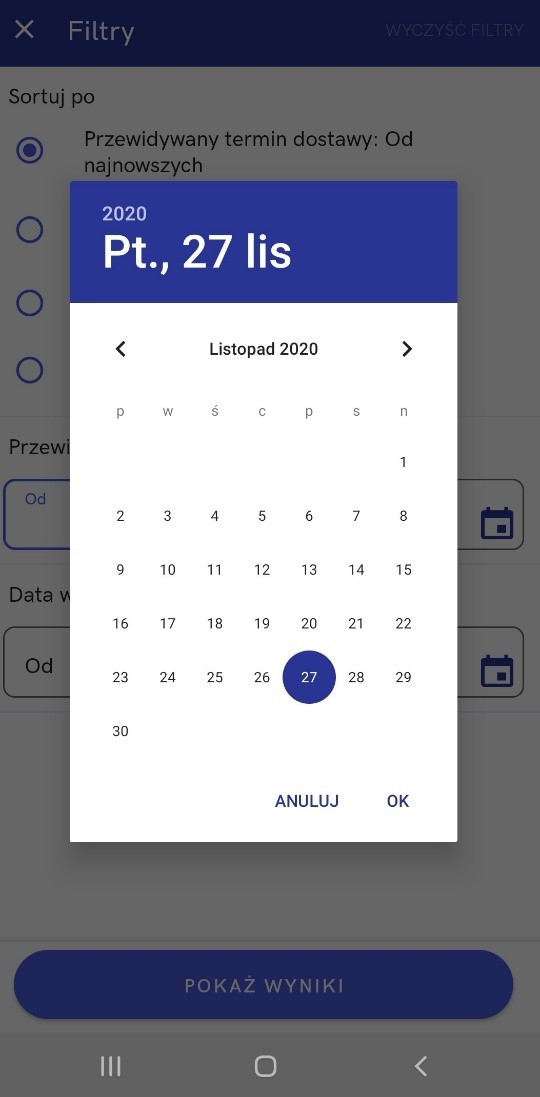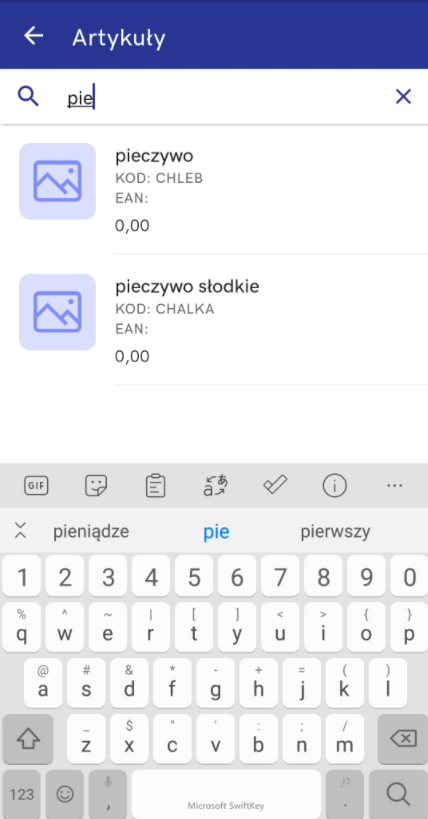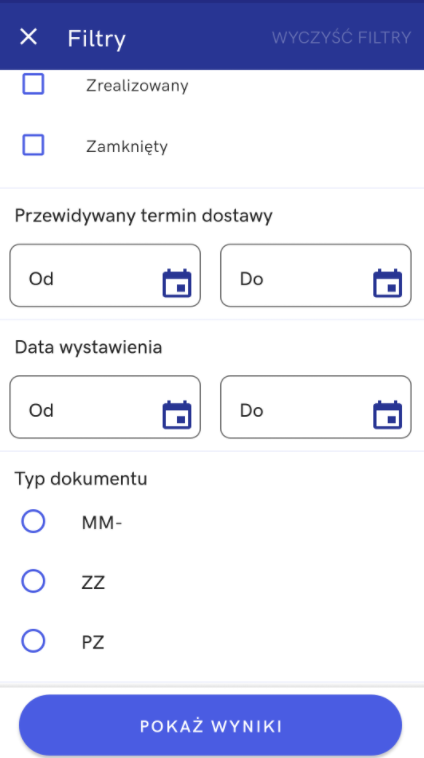Filtry i wyszukiwanie na listach dokumentów
Na listach obiektów (np. artykułów, dokumentów handlowych) widoczne jest w górnej części okna pole filtra tekstowego umożliwiające wyszukiwanie konkretnego obiektu.

Wyszukiwanie:
- ignoruje wielkość liter
- prezentuje wyniki zawierające wpisaną frazę
W górnej części widoku list dokumentów dostępne są opcje pozwalające na ograniczenie wyników oraz ich sortowanie. Ikona trójkąta pozwala na uruchomienie okna Filtry, który w zależności od listy pozwala między innymi na:\
- Określenie sposobu sortowania – na przykład po dacie wystawienia:
- Od najnowszych
- Od najstarszych
- Określenie magazynu docelowego
- Określenie przedziału dat wystawienia dokumentu
- Sortowanie po typie dokumentu – dostępne opcje na liście przyjęć:
- MM-
- ZZ
- PZ
- Wybranie statusów, które mają ograniczyć wyszukiwanie, dostępne opcje:
- Anulowany
- Zatwierdzony
- Niezatwierdzony
- Zatwierdzony ilościowo
- W realizacji
- Zrealizowany
- Zamknięty
Można wyczyścić zdefiniowane filtry przyciskiem [Wyczyść filtry], który znajduje się w prawym górnym rogu na widoku filtry.